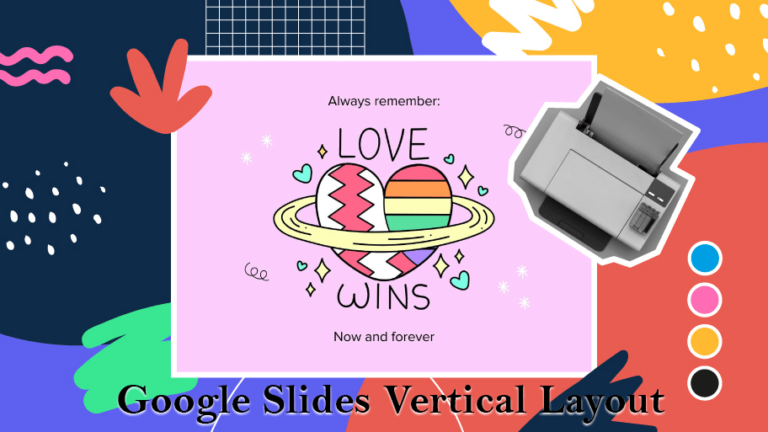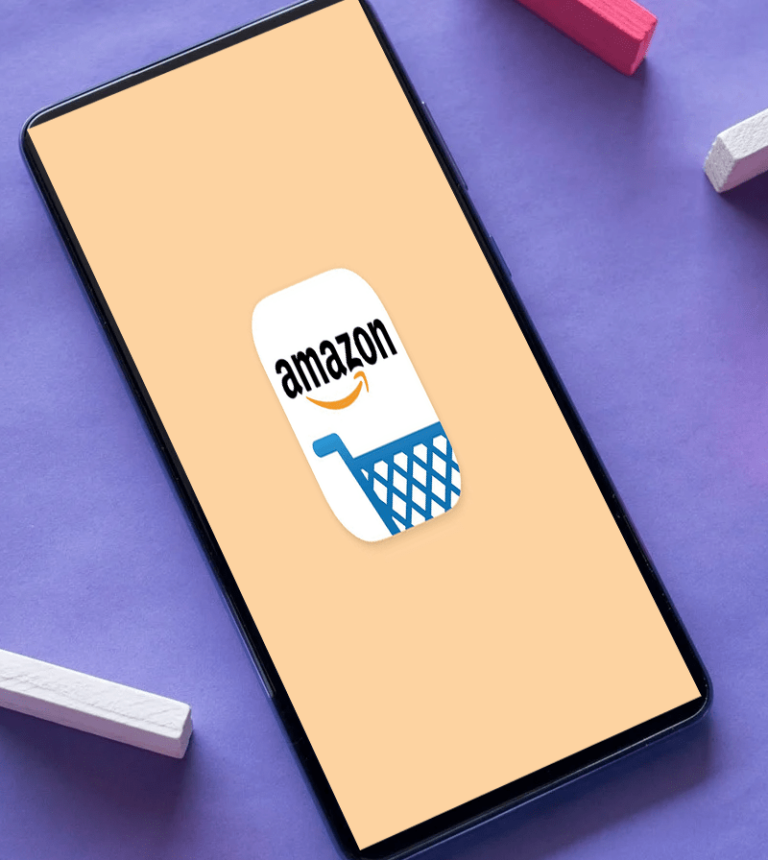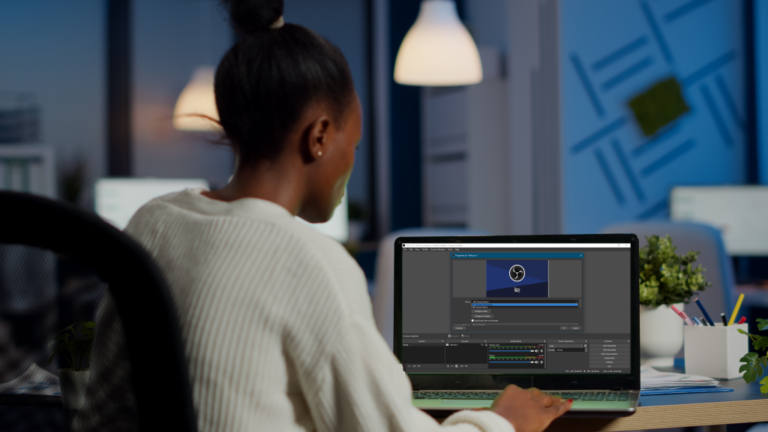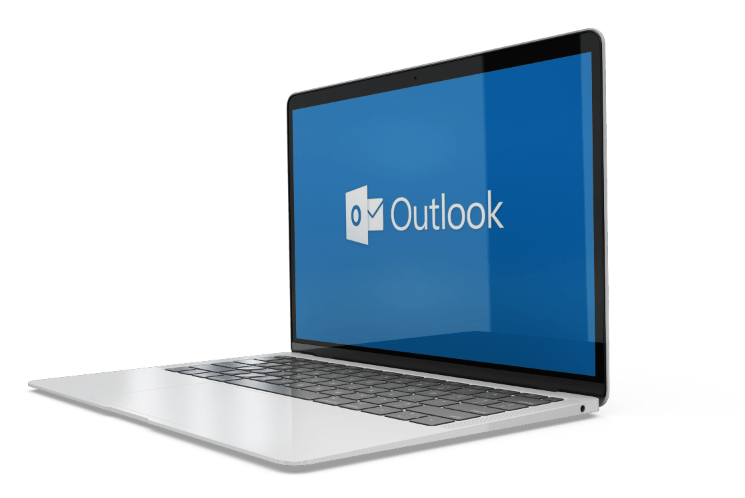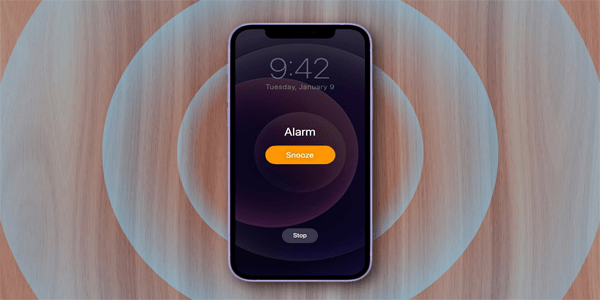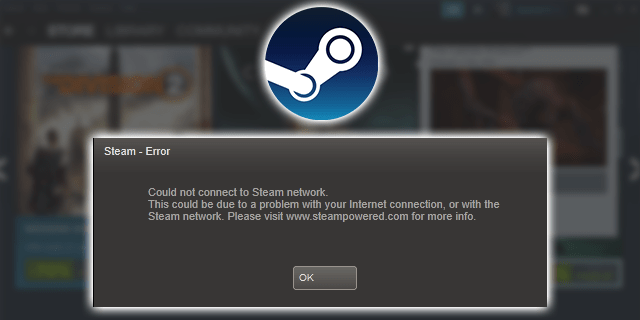Как да копирате вашия Android телефон към компютър чрез USB
Има безброй неща, които можете да правите на телефона си с Android. Екранът му обаче може да е твърде малък, когато гледате видео с приятели. В този случай можете да дублирате екрана на Android към компютър с USB кабел. Въпреки че това може да звучи трудно, е лесно, ако имате правилните инструменти и знания.

Това ръководство обяснява как да дублирате екрана на телефона си с Android към компютър чрез USB кабел, за да ускорите работния си процес.
Программы для Windows, мобильные приложения, игры - ВСЁ БЕСПЛАТНО, в нашем закрытом телеграмм канале - Подписывайтесь:)
Дублирането на екрана може да е полезно, когато представяте проекти, гледате видеоклипове с приятели или работите върху продуктов дизайн или софтуерен код. Позволява ви да показвате нещо на другите на по-голям екран или да избягвате да вдигате телефона си поотделно, когато работите. Дублирането на екрана на телефона също може да намали напрежението на очите, когато работите по проект или играете няколко часа.
Как да активирате USB отстраняване на грешки на Android
За да започнете, имате нужда от USB кабел и специфични софтуерни инструменти. Дублирането на екрана на телефона с USB кабел е по-бързо от всяка безжична връзка. Освен това работи на повечето настолни компютри и остава стабилен през цялото време. Преди да започнете дублиране, трябва да активирате USB режима за отстраняване на грешки на вашия телефон с Android.
- Отворете приложението Настройки и докоснете Всичко за устройството.
- Докоснете Номер на компилация седем пъти, за да активирате опциите за разработчици.
- Върнете се в Настройки, изберете Допълнителни настройки, последвани от Опции за разработчици.

- Преместете надолу и активирайте превключвателя за USB отстраняване на грешки.

- Изберете OK, за да потвърдите действието си.

В зависимост от това кой Android телефон притежавате, стъпките за активиране на USB отстраняване на грешки може да варират малко.
Как да копирате екрана на телефона си с Android към компютър чрез USB кабел
Сега, след като сте активирали USB отстраняване на грешки, можете да споделяте вашия Android екран на компютър. Въпреки това, имате нужда от специфичен софтуерен инструмент, за да стартирате и завършите тази задача. За да опростите работата си, ето няколко ръчно подбрани опции, които да опитате.
Scrcpy
Scrcpy е инструмент за отразяване на екрана на телефона, който можете да намерите онлайн. Освен че поддържа всички настолни компютри, Scrcpy може да използва USB кабел или Wi-Fi връзка. Инструментът за отразяване също ви позволява да записвате екрана и да използвате свързания телефон като уеб камера.
Ето как да дублирате екрана на телефона си с Android на компютъра си със Scrcpy:
- Изтеглете Scrcpy от GitHub. Свържете телефона си с Android към компютъра с помощта на USB кабел.

- Разархивирайте приложението Scrcpy в папка на вашия компютър и го стартирайте от там.

- Когато Scrcpy се отвори, той ще открие телефона ви. След това ще покаже екрана на вашия телефон с Android на вашия компютър.

Имайте предвид, че Scrcpy няма да препраща вашите аудио файлове, освен ако не използвате Android 10 или по-нова версия.
Цена: Безплатно; Поддържана платформа: Android и Windows
Висор
Трябва да опитате да видите екрана на вашия Android на компютър чрез USB кабел с Висор. След успешно свързване на двата екрана можете да разглеждате телефона си на екрана на компютъра. Всичко, от което се нуждаете, е вашата мишка и клавиатура. Независимо дали искате да напишете софтуерен код, да проектирате лого, да гледате видео или да играете игри, Vysor ще ви помогне.
- Изтеглете и инсталирайте Vysor на вашия компютър с Mac или Windows и телефон с Android от Google Play Store.

- Установете връзка между вашия компютър и телефон чрез USB кабел.
- Изчакайте вашето устройство с Android да се появи в списък на вашия компютър.

- Щракнете върху иконата за преглед на устройството, за да видите екрана на телефона си на компютър.

- След това можете да използвате телефона си с Android от вашия компютър.
Цена: Безплатно; Поддържана платформа: Mac, Windows, Linux, браузъри, Android и iOS
Освен дублиране, можете безжично да прехвърляте файлове от вашия компютър с Android към Android и обратно.
Телефонна връзка
Ако имате телефон Samsung, можете да използвате Phone Link, родно приложение на Microsoft, за отразяване на екрана на вашия компютър с Windows. За да го използвате, първо инсталирайте Phone Link на вашия компютър с Windows и твоят телефон Samsung и ги синхронизирайте. След това следвайте стъпките по-долу:
- Отворете Phone Link на вашия компютър с Windows и щракнете върху изображението на вашия телефон в лявата странична лента.

- Изберете опцията Започнете сега в подканата, която се появява, за да дадете разрешение за отразяване на екрана на вашия телефон към вашия компютър.

И това е всичко. Екранът на вашия телефон Samsung ще се покаже на вашия компютър с Windows.
Цена: Безплатно; Поддържана платформа: телефони Samsung и Windows
Покажете екрана на вашия Android на компютър
За да видите приложенията на телефона си на по-голям екран, уверете се, че имате компютър, USB кабел и конкретен софтуерен инструмент или приложение. След като изберете най-добрия софтуер за дублиране, следвайте простите инструкции, за да дублирате екрана на телефона си върху вашия компютър. Повечето софтуерни програми за дублиране на екрана на телефона могат да работят на всяка настолна операционна система и предлагат безжична връзка като бонус.
След като дублирате своя телефон с Android към компютъра си, може да ви е интересно да научите как да дублирате вашия Mac към вашия Smart TV или вашия телефон с Android към Roku.
Често задавани въпроси
Можете ли да дублирате телефона си чрез USB кабел?
Да, можете да дублирате телефона си с помощта на USB кабел. , имате нужда от приложение за отразяване на екрана като Scrcpy, Aiseesoft Phone Mirror или ApowerMirror.
Какво е USB отразяване?
USB дублирането е процес на показване на съдържанието на екрана на мобилно устройство на по-голям дисплей, като вашия компютър или телевизор, с помощта на USB кабел. Това е алтернатива на безжичното дублиране на екрана, което обикновено разчита на Wi-Fi.
Защо мобилният ми телефон не се свързва с компютъра чрез USB?
Вашият телефон може да не успява да се свърже с вашия компютър чрез USB кабел главно защото USB кабелът може да е повреден. Освен това проблемът може да възникне и поради липса на разрешения, повреден или остарял USB драйвер и дефектен USB порт на компютъра или телефона ви.
Программы для Windows, мобильные приложения, игры - ВСЁ БЕСПЛАТНО, в нашем закрытом телеграмм канале - Подписывайтесь:)